Einstellen des Papierformats mittels Bedienfeld.
Gehen Sie wie folgt beschrieben vor, um die Geräteeinstellungen am Bedienfeld vorzunehmen, wenn Sie ein Standardpapierformat in den Bypass einlegen.
![]()
Die folgenden Schritte sind nicht erforderlich, wenn Sie [Treiber / Befehl] unter [Einstellungspriorität des Bypasses] im [System] der [Druckerfunktionen] wählen (siehe Handbuch Grundeinstellungen). In diesem Fall stellen Sie das Papierformat mittels Druckertreiber.
Wenn Sie unter [Druckerfunktionen], [System] die [Reihenfolgeneinstellung des Bypasses] auf [Treiber / Befehl] setzen, müssen die am Drucker vorgenommenen Papierformateinstellungen mit den eingestellten Formaten am Bedienfeld übereinstimmen. Wenn sie nicht übereinstimmen, wird eine Fehlermeldung angezeigt, und der Druckvorgang wird angehalten, wenn die [Druckerfunktionen], [System] und [Automatisches Fortsetzen] nicht eingerichtet sind. Weitere Einzelheiten über [Druckerfunktionen]-Einstellungen finden Sie im Handbuch Grundeinstellungen.
![]() Drücken Sie die Taste [Anwenderprogramm/Zähler] auf dem Bedienfeld.
Drücken Sie die Taste [Anwenderprogramm/Zähler] auf dem Bedienfeld.
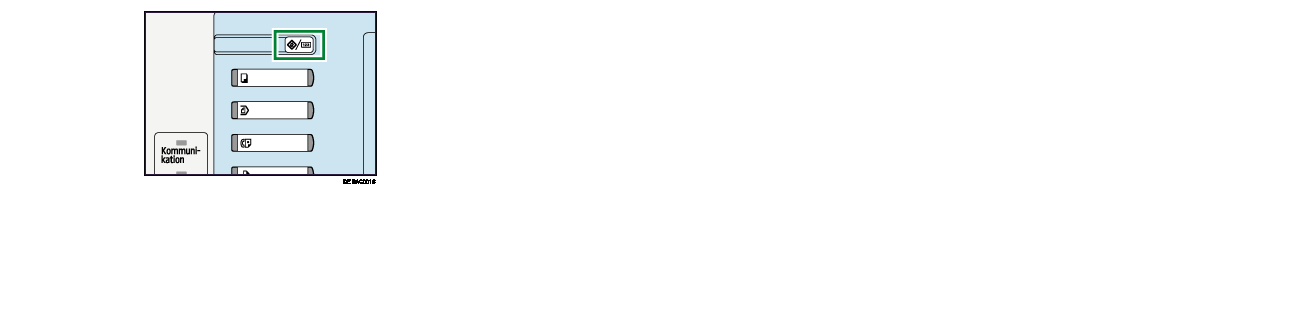
![]() Drücken Sie auf [Systemeinstellungen].
Drücken Sie auf [Systemeinstellungen].
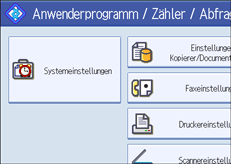
![]() Drücken Sie auf die Registerkarte [Papiermagazin-Einstell.].
Drücken Sie auf die Registerkarte [Papiermagazin-Einstell.].
![]() Drücken Sie auf [Drucker Bypasspapierformat].
Drücken Sie auf [Drucker Bypasspapierformat].
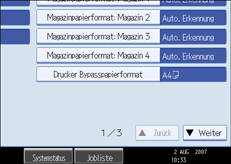
![]() Das Papierformat auswählen.
Das Papierformat auswählen.
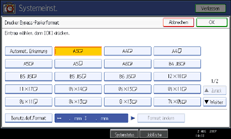
![]() Drücken Sie auf [OK].
Drücken Sie auf [OK].
![]() Drücken Sie auf die Taste [Anwenderprogramm/Zähler].
Drücken Sie auf die Taste [Anwenderprogramm/Zähler].
Die Standardansicht wird angezeigt.
![]()
Beim Einlegen von dickem, dünnem Papier oder OHP-Folien stellen Sie das Format und den Typ des Papiers ein.
[Automatische Erkennung] ist die Standardeinstellung für [Drucker Bypasspapierformat].
Nähere Informationen zur Einstellung der Druckertreiber finden Sie in der Druckertreiber-Hilfe.

